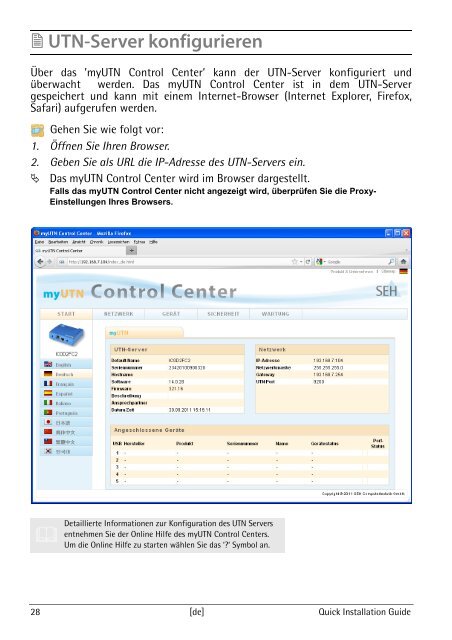Quick Installation Guide - myUTN-50 - SEH Computertechnik GmbH
Quick Installation Guide - myUTN-50 - SEH Computertechnik GmbH
Quick Installation Guide - myUTN-50 - SEH Computertechnik GmbH
Erfolgreiche ePaper selbst erstellen
Machen Sie aus Ihren PDF Publikationen ein blätterbares Flipbook mit unserer einzigartigen Google optimierten e-Paper Software.
� UTN-Server konfigurieren<br />
Über das ’<strong>myUTN</strong> Control Center’ kann der UTN-Server konfiguriert und<br />
überwacht werden. Das <strong>myUTN</strong> Control Center ist in dem UTN-Server<br />
gespeichert und kann mit einem Internet-Browser (Internet Explorer, Firefox,<br />
Safari) aufgerufen werden.<br />
Gehen Sie wie folgt vor:<br />
1. Öffnen Sie Ihren Browser.<br />
2. Geben Sie als URL die IP-Adresse des UTN-Servers ein.<br />
� Das <strong>myUTN</strong> Control Center wird im Browser dargestellt.<br />
Falls das <strong>myUTN</strong> Control Center nicht angezeigt wird, überprüfen Sie die Proxy-<br />
Einstellungen Ihres Browsers.<br />
�<br />
Detaillierte Informationen zur Konfiguration des UTN Servers<br />
entnehmen Sie der Online Hilfe des <strong>myUTN</strong> Control Centers.<br />
Um die Online Hilfe zu starten wählen Sie das ‘?‘ Symbol an.<br />
28 [de] <strong>Quick</strong> <strong>Installation</strong> <strong>Guide</strong>